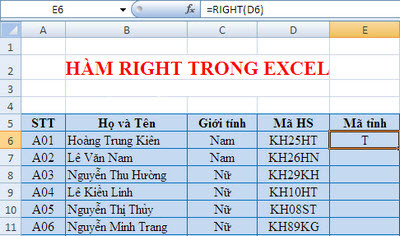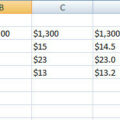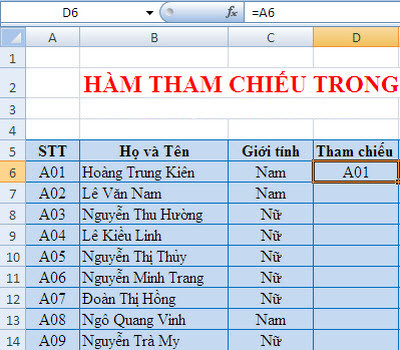Nhiều lúc ta cần kiểm tra chiều dài chuỗi nhập vào trong excel (Text Length in Data Validation in excel) và yêu cầu nhập chuỗi có số ký tự nằm trong một khoảng nào đó. Giả sử bạn muốn người dùng nhập vào cột B “Tên dự án” từ 5 đến 100 ký tự. Nếu người dùng nhập số ký tự ít hơn 5 hoặc nhiều hơn 100 bạn sẽ hiển thị thông báo cho người dùng biết rằng dữ liệu nhập vào không hợp lệ như hình 1 bên dưới.
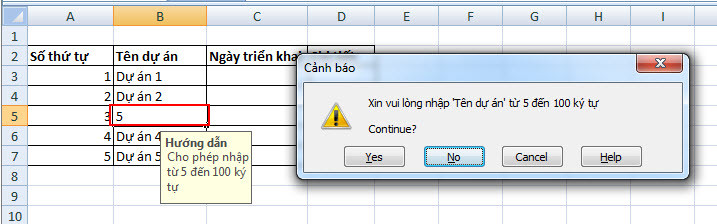
Các bước thực hiện:
Bước 1: ở cột “Tên dự án” nhấn chuột chọn từ ô B3 đến B7
Bước 2: trên thanh menu vào Data-> nhấn vào Data Validation -> chọn Data Validation… như hình bên dưới.

Hình 2: Mở hộp thoại Data Validation
Bước 3: hộp thoại “Data Validation” được mở ra, trong hộp thoại có 3 tabs: Setttings, Input Message, Error Alert như hình bên dưới. Lần lượt nhập thông tin cho từng tab như bên dưới:
3a) Thiết lập thông tin cho tab tên “Settings” như hình 3 bên dưới:

– Trong “Allow” chọn giá trị “Text length”
– Trong “Data” chọn toán tử “between”, ngoài ra còn có nhiều toán tử khác như “not between”, “equal to”, … tùy theo mục đích sử dụng mà bạn có thể chọn toán tử thích hợp.
– Tùy vào toán tử trong “Data” được chọn thì 2 ô “Minimum” và “Maximum” sẽ thiện thị tương ứng cho chúng ta nhập giá trị.
3b) Thiết lập thông tin cho tab tên “Input Message” như hình 4:
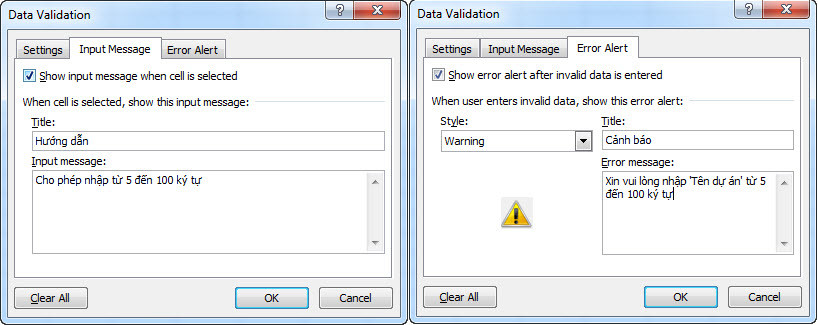
– Chọn ô “Show input message when cell is selected”
– Nhập dữ liệu cho 2 ô Title và Input Message như hình 4
Với thiết lập này thì khi bạn nhấp vào ô từ B3 đến B7 bạn sẽ thấy một thông tin (1) như hình 1
3c) Thiết lập thông tin cho tab tên “Error Alert” như hình 4:
– Chọn ô “Show error alert after invalid data is entered”
– Chọn một giá trị trong Style: Stop, Warning hay Information. Ứng với một giá trị sẽ có một icon khác nhau khi hộp thoại hiển thị và tùy mục đích sử dụng của người dùng. Ở ví dụ này Góc Kinh Nghiệm chọn giá trị “Warning” và bạn sẽ thấy cái icon màu vàng hình tam giá như bên dưới. Và ở hình 1, bạn sẽ thấy icon này xuất hiện khi người dùng nhập dữ liệu không hợp lệ.
- Stop: ngăn chặn không cho người dùng nhập vào nếu dữ liệu không thỏa điều kiện và icon trên hộp thoại sẽ là màu đỏ.
- Warning: cảnh báo không cho người dùng nhập vào, nhưng nếu người dùng thực sự muốn nhập và xác nhận bằng cách nhấn vào nút “Yes” của hộp thoại thì dữ liệu vẫn được nhập vào. Icon trên hộp thoại sẽ là màu vàng.
- Information: thông báo cho người dùng biết dữ liệu nhập vào chưa hợp lệ và người dùng có quyền nhập thoải mái
– Nhập thông tin vào ô Title và Error message
Bước 4: sau khi hoàn tất thiết lập cho bước 3, nhấn nút OK để kết thúc.
Bước 5: Kết quả thu được như hình 1.
(1) khi bạn nhấn chuột vào bất kỳ ô nào từ B3 đến B7 sẽ thấy một thông điệp với có tự đề và nội dung như sau:
Tự đề: “Hướng dẫn”
Nội dung: “Cho phép nhập từ 5 đến 100 ký tự.”
Thông tin của hộp thoại này được thiết lập trong tab tên Input Message.
(2): ở ô B5 bạn nhập chỉ số 3 sau đó bạn rời khỏi ô này thì một hộp thoại cảnh báo sẽ hiện lên với tự đề và nội dung như sau:
Tự đề: “Cảnh báo”
Nội dung: “Xin vui long nhập ‘Tên dự án’ trong khoảng từ 5 đến 100 ký tự. ”
Thông tin của hộp thoại này được thiết lập trong tab tên Error Alert.
Trong trường hợp bạn muốn xóa bỏ hết việc kiểm tra này thì bạn làm như sau:
– Chọn 1 ô bất kỳ từ B3 đến B7
– Mở tab tên “Settings”
– Chọn vào ô tên “Apply these changes to all other cells with the same settings”
– Nhấn vào nút “Clear All”
– Nhấn vào nút “OK” để hoàn tất
Vậy là bạn đã hoàn tất được cách thiết lập để kiểm tra chiều dài của một chuỗi nhập vào trong excel cũng như là cách xóa bỏ thiết lập khi không cần sử dụng rồi đó.
Bài viết được thực hiện trên Excel 2007.
Nguồn: Tổng hợp từ Internet.